如何在Word中显示所有空白图像?打开文档,点击界面左上角“文件”,打开文档,点击界面左上角“文件”,点击“高级”栏,找到“显示图片框”,取消勾选。下面小编给大家带来了Word中插入的图片不显示问题的解决方法。
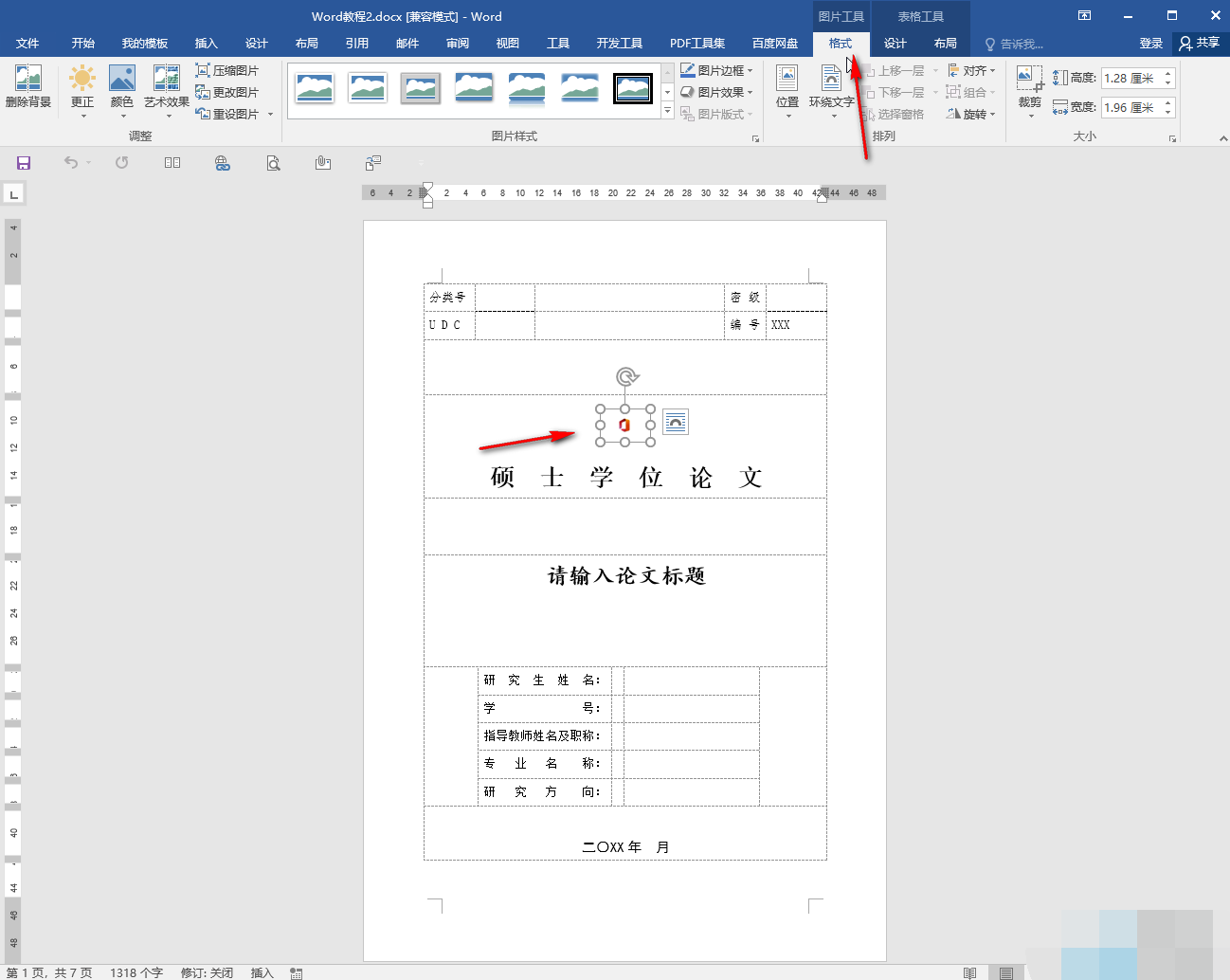
Word插入图片不显示的解决方法
1、打开文档,点击界面左上角的“文件”。
2. 找到“选项”页面。
3、点击“高级”栏,找到“显示图片框”,取消勾选。
4.返回编辑界面后,我们可以看到图像正常显示。
5、点击选择图片后,可以点击上方自动出现的“图片工具”下的“格式”,然后进行所需的图片编辑操作。
分享到: